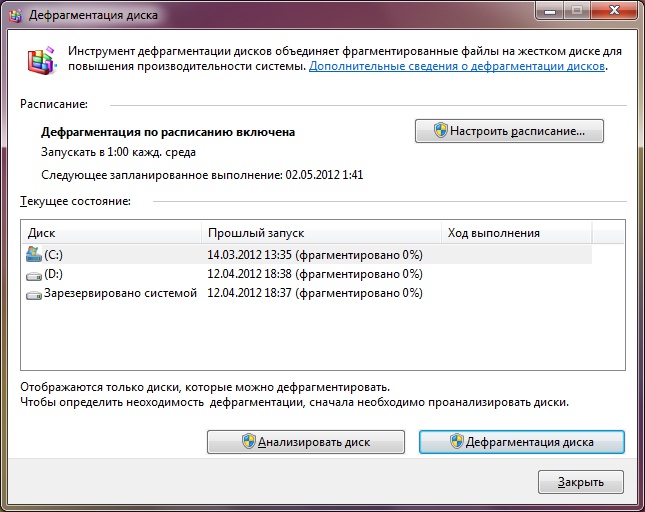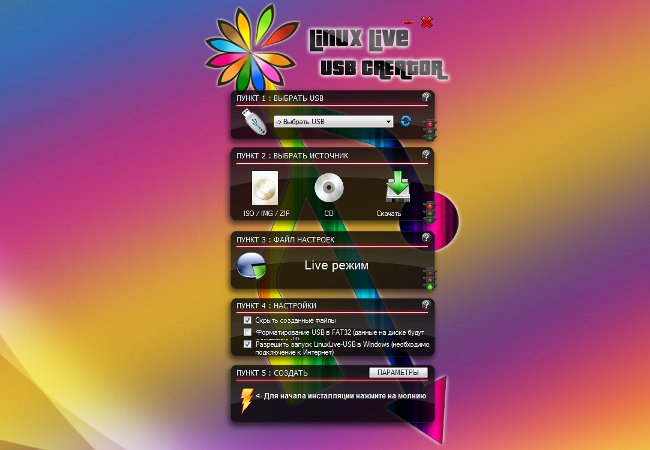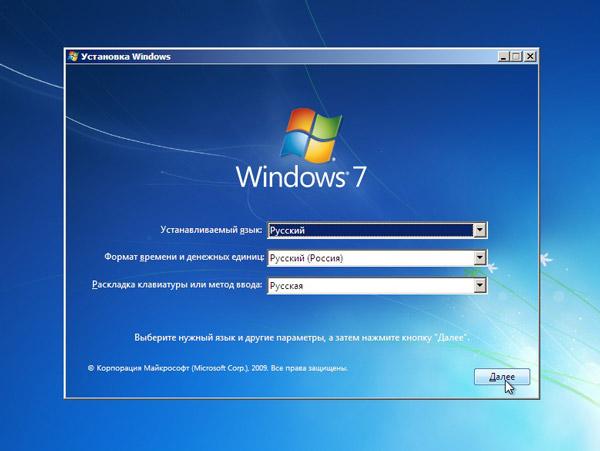仮想ディスクの作成方法
 仮想ディスクの使用は、多くのPCユーザー仮想ディスクを使用する理由は数多くある可能性があります。そのため、仮想ディスクをすべて一覧表示する必要はありません。そして今、問題は完全に異なります: 仮想ディスクの作成方法?
仮想ディスクの使用は、多くのPCユーザー仮想ディスクを使用する理由は数多くある可能性があります。そのため、仮想ディスクをすべて一覧表示する必要はありません。そして今、問題は完全に異なります: 仮想ディスクの作成方法? 仮想ディスクの作成について詳しく説明する前に、同じ名前の下にいくつかの異なるアクションが隠れていることに注意してください。 一部のユーザーは仮想ドライブを作成したい、他のユーザーは仮想ハードドライブ。もちろん、その目的は異なります。したがって、それらは異なる方法で作成されます。
仮想ディスクの作成方法:仮想ドライブ
非常に頻繁に ネットワーク上のディスクイメージをダウンロードできます、例えば、ある種のゲーム。 もちろん、ダウンロードは戦闘の半分に過ぎません。今、おもちゃはまだ発売されていません。ここには、2つの方法があります.1つはDVD-ROMにイメージを書き込む方法、もう1つは仮想ディスクを使う方法です。後者の助けを借りて、ゲームはディスクから始まります。この場合、常にコンピュータに保存されます。非常に便利だと同意する。
仮想ドライブを作成することは非常に簡単ですが、 これには特定のプログラムが必要です。現時点では、非常に多くの異なるフリープログラムがあります。その中で最も人気のあるものはDaemon Toolsでした。
デーモンツール 無料のCD / DVDエミュレータです多くの保護システムをサポートしています。 CD / DVDデーモンツールの助けを借りて、通常のドライブとディスクの両方を、Laserlock、Securom、BACKUPcopiesのような保護でエミュレートすることができます。別のディスクを実行する仮想ドライブをいくつか作成することを目指している場合は、このプログラムは非常に便利です。
仮想ドライブを作成するためのもう1つの非常に一般的なプログラムは、 アルコール120%。しかし、このプログラムが支払われていることを考慮する価値があります。 もちろん、すべての可能性を評価するために、開発者は一定期間無料でプログラムを提供します。そして当然、ライセンスを購入する必要があります。 Alcohol 120%とDaemon Toolsの主な違いは機能性です。 Alcohol 120%では、一度に最大31枚の画像を作成して使用することができます。これは、従来のドライブよりもはるかに高いデータ転送速度を提供します。また、アルコール120%はディスクイメージ自体を作成できるので良いですが、デーモンは既存のものだけを使用します。
仮想ディスクの作成方法:仮想ハードディスク
仮想ハードディスクは、単一のイメージファイルにデータを保存する場合に便利です。このような画像ファイルを開くには、プログラムが必要です視覚化と仮想マシン。さて、Windows 7には、そのようなディスクを作成するために必要なものがすべてあります!また、仮想ハードディスクを使用して別のOSをインストールすることもできます。
Windows 7用の仮想ハードディスクを作成するにはどうすればよいですか?仮想ディスクを作成するのにそれほど時間がかかりません。 開始するには、スタートメニューの検索バーにdiskmgmt.mscと入力し、Enterキーを押します。。 「ディスクの管理」ウィンドウを開く前に[アクション]メニューの[仮想ハードディスクの作成]オプションを選択します。
今あなた 仮想ハードディスクが保存される場所を選択する必要があります (「レビュー」)。場所を選択したら、[保存]をクリックします。 また、仮想ディスクの容量を設定する必要があります。ここではすべてあなたの裁量で行われます。しかし、仮想ハードディスクのフォーマットを割り当てることもできることを忘れないでください。動的拡張を使用すると、仮想ディスクにデータを追加および格納する際に、仮想ディスクの容量を増やすことができます。しかし、固定サイズでは、ディスクの容量を増やすことはできません。 [OK]をクリックすると、Windowsが仮想ディスクを作成するのを待ってください。自動的にマウントされるので、作成直後にシステムにインストールされているすべてのディスクのリストに表示されます。
しかしそれだけではありません。 ディスクの使用を開始するには、ディスクを初期化してパーティションを作成する必要があります。ディスクを初期化するには、パネルを開きます管理 - >管理 - >コンピュータ管理。コンソールの左側のメニューで、[ディスクの管理]をクリックします。初期化するディスクを選択します。開いているディスクの初期化ウィンドウで、ドライブを選択し、マスターブートレコード(MBR)も選択し、「OK」をクリックします。初期化が終了するまで待ちます。
あなたのディスクを見てそれを使うことができるように、 初期化が完了したら、ボリュームを作成する必要があります (セクション)。 初期化されたディスクを右クリックし、「シンプルボリュームを作成する」を選択します。シンプルボリュームの作成ウィザードを開く前に[次へ]をクリックし、パーティションサイズをメガバイト単位で指定します。次のステップは、ドライブ文字を割り当てることです。 [次へ]をクリックし、ボリュームのフォーマットオプション(NTFS推奨)を選択します。次のウィザードウィンドウで、作成したすべての設定を確認し、[完了]をクリックします。これで仮想ハードドライブが使用できるようになりました。